windows11执行python没有任何反应或拉起应用商店的解决办法
Posted newchenxf
tags:
篇首语:本文由小常识网(cha138.com)小编为大家整理,主要介绍了windows11执行python没有任何反应或拉起应用商店的解决办法相关的知识,希望对你有一定的参考价值。
1 是什么(现象)
高高兴兴的用上新电脑,系统Windows11,结果发现用power shell执行python姿势不对。
python bioParser.py
点击Enter,结果秒结束!而我的python脚本明明有很多打印!
如果只执行python,还会拉起应用商店,什么鬼???
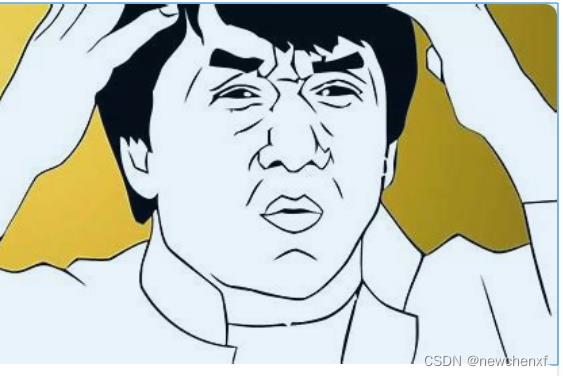
2 为什么(原因)
因为微软为了推广其应用商店,只要你敲了python,那么拉起的是它的应用商店,如果后面带了脚本,倒是不拉起,但是也不会去解释执行代码了,因为不认识!
这个假的python,藏在哪个目录呢?
可以搜索【环境变量】,打开后,在用户的环境变量,Path,双击打开,就能看到有个Windows的默认环境变量路径:
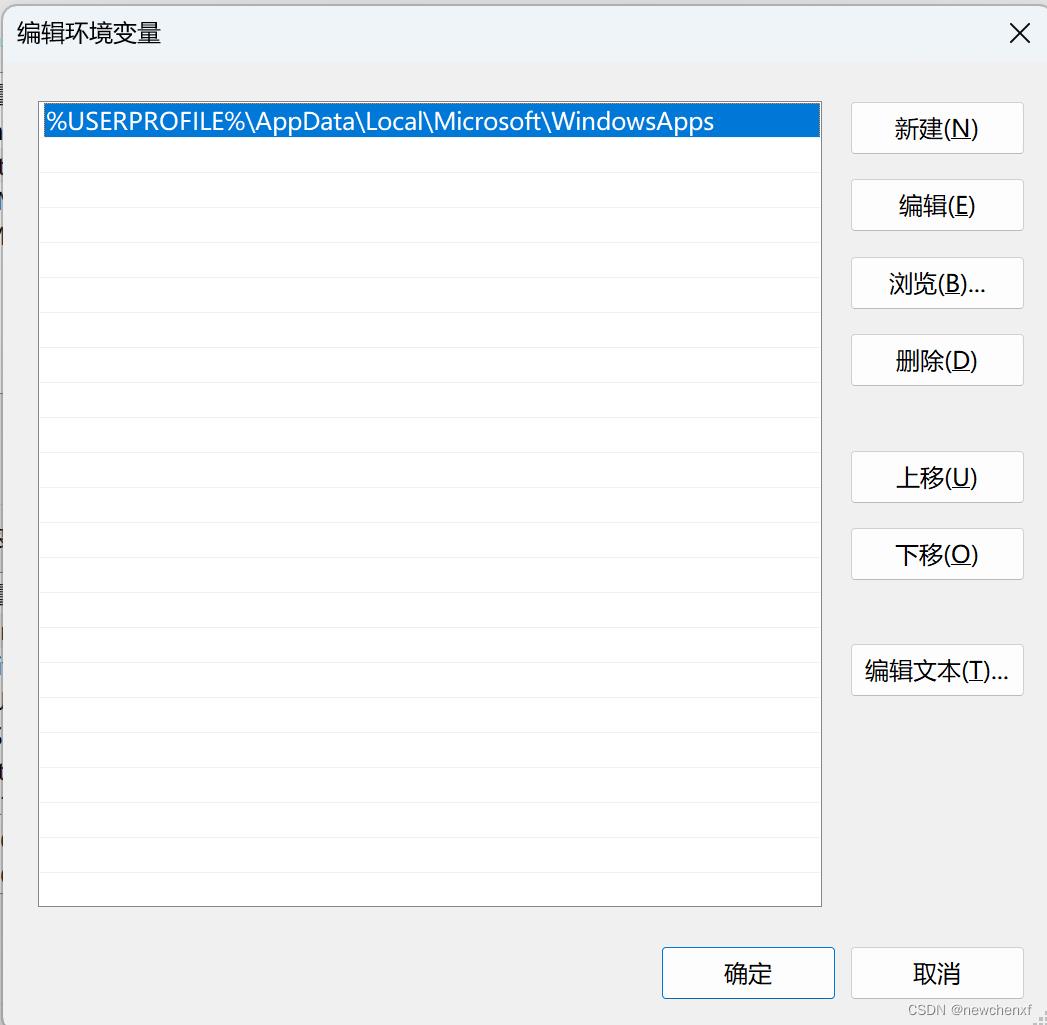
把这个复制,放在文件浏览器,输入+Enter,打开,就能发现这个假的python了!!这个不是我们所安装的python。
3 怎么办(解决)
3.1 办法a 安装时注意,把python加入到环境变量

这种情况下,默认会把python加入到环境变量。且优先级比上面那个高!
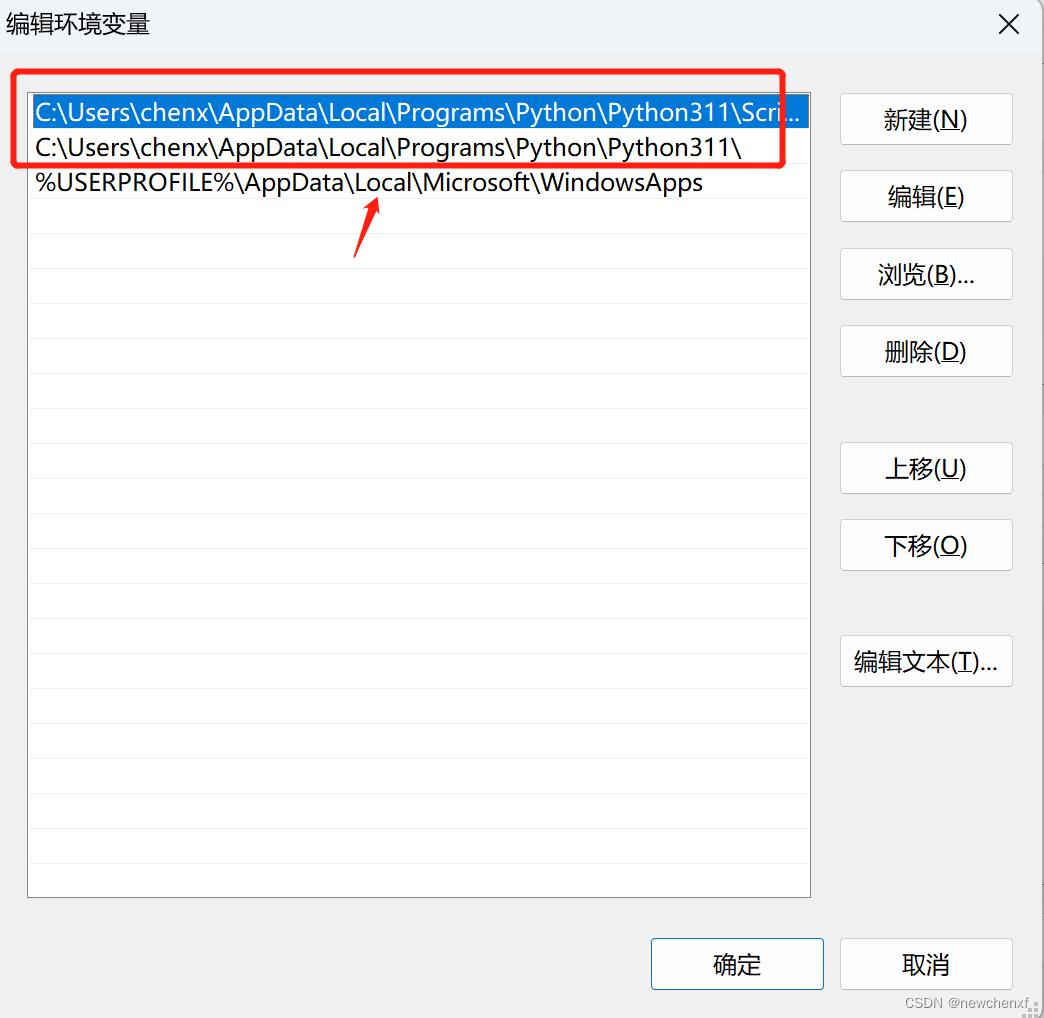
3.2 办法b 手动添加所安装的python
如果上面忘记添加Path了,那就手动找一下python的安装目录,例如
C:\\Users\\chenx\\AppData\\Local\\Programs\\Python\\Python311
C:\\Users\\chenx\\AppData\\Local\\Programs\\Python\\Python311\\Scripts
(Scripts也加一下,是python安装模块的命令pip所在的地方)
搜环境变量,找到Path,双击打开,手动添加上面2个目录,并且顺序高于
%USERPROFILE%\\AppData\\Local\\Microsoft\\WindowsApps
3.3 办法c 把执行python默认拉起应用商店的功能关闭
搜索【应用执行别名】,打开:

把会拉起【应用安装程序】(也就是烦人的应用商店)的python 和python3,都给关了!!!
然后,还是需要手动添加一下python的环境变量,但是,这时候不需要优先级高于下面这个了!
%USERPROFILE%\\AppData\\Local\\Microsoft\\WindowsApps
以上是关于windows11执行python没有任何反应或拉起应用商店的解决办法的主要内容,如果未能解决你的问题,请参考以下文章